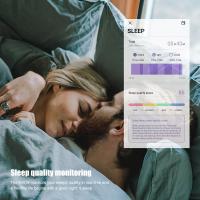Usare Le Cuffie Come Microfono Non Funziona?
Sei là, tutto carico per fare quella videochiamata importantissima, magari un colloquio di lavoro o una sessione di gaming con gli amici, ma scopri che il microfono delle tue cuffie non funziona. Disastro! Non disperarti. Questo problema è più comune di quanto pensi e, con un po' di calma, un pizzico di pazienza e questa guida a portata di mano, possiamo affrontarlo insieme.
Prima di partire alla risoluzione del problema, capiamo un attimo chi sono i possibili colpevoli. Potrebbero esserci problemi con le tue cuffie, con i cabletti (quelli non li possiamo mai sottovalutare!), con le impostazioni del sistema operativo oppure, a volte, con una semplice distrazione che, accidenti, passa inosservata. Non scoraggiarti e vieni con me in questo viaggio tra driver, connettori e trucchetti per riportare il microfono delle tue cuffie in vita.
Passaggio 1: Controlliamo l'ovvio (ma non troppo ovvio!)

Ok, non ti sto dando del distratto, ma fidati: spesso il problema sta nelle basi. Cominciamo dunque dal principio.
1. Verifica che il cavo sia correttamente connesso. Sì, il jack delle cuffie deve essere inserito completamente e nel foro giusto. Se il tuo dispositivo ha ingressi diversi, devi accertarti di non aver collegato le cuffie nell’uscita audio (quella per l’output audio, di solito indicata dall’icona delle cuffie) anziché in quella del microfono.
2. Le cuffie hanno un pulsante “mute”? Molti modelli di cuffie da gaming o con microfono includono un piccolo tasto o interruttore per mutare il microfono. A volte basta una scivolata accidentale e... puff, la tua voce scompare nel nulla. Controlla che quel “mute” non sia attivato.
3. Prova un altro dispositivo. Inserisci le cuffie in un altro computer, smartphone o tablet e verifica se funzionano. Questo ti aiuterà a capire se il problema è proprio delle cuffie o del dispositivo che stai utilizzando.
4. Usi cuffie Bluetooth? Ricorda che queste simpatiche tecnologie wireless ogni tanto si disconnettono senza dir nulla. Verifica la connessione Bluetooth e, per sicurezza, disaccoppia e riaccoppia il dispositivo.
Passaggio 2: Metti le mani nelle impostazioni di sistema

Se hai tentato il primo passo senza risultati, è ora di sporcarci un po’ le mani con qualche configurazione più tecnica.
Su Windows:

1. Controlla le impostazioni di “Volume e Suoni”.
- Fai clic con il tasto destro sull’icona del volume (in basso a destra nella barra delle applicazioni) e seleziona “Suoni”.
- Vai alla scheda “Registrazione”. Dovresti vedere il microfono delle cuffie nella lista. Se non lo vedi, significa che il dispositivo non è stato riconosciuto.
2. Setta il dispositivo predefinito.
- Se il microfono è visibile ma non funziona, cliccaci sopra con il tasto destro e scegli “Imposta come dispositivo predefinito”.
- Parla nel microfono e verifica se i livelli del volume si muovono. Se sì, hai risolto! Altrimenti, passiamo al prossimo punto.
3. Testa il volume del microfono.
- Seleziona il microfono, poi fai clic su “Proprietà”.
- Modifica il livello del microfono: potresti renderti conto che il volume era semplicemente troppo basso per essere captato.
Su macOS:

1. Vai su Preferenze di sistema, poi Suono, e clicca sulla scheda “Ingresso”.
2. Seleziona dalla lista il microfono delle cuffie.
3. Parla: l'indicatore di ingresso deve reagire. In caso contrario, verifica di nuovo l'associazione via Bluetooth (se applicabile) o riprova a configurare le cuffie.
Passaggio 3: Metti a posto i driver (il cuore del sistema!)
Se hai eliminato altre possibilità e il microfono delle cuffie ancora non canta, il problema potrebbe essere legato ai driver del tuo PC (in parole povere, il software che gestisce il dialogo tra cuffie e computer).
1. Vai su Gestione dispositivi su Windows.
- Scorri fino alla sezione “Controller audio, video e giochi”.
- Cerca le tue cuffie; se ci sono triangolini gialli o altri segni particolari, c’è evidentemente qualcosa che non va.
2. Fai clic con il tasto destro sul dispositivo e seleziona “Aggiorna driver”.
3. Se questo non risolve il problema, puoi anche disinstallare il driver e riavviare il computer: nella maggior parte dei casi, Windows reinstallarà automaticamente i driver corretti.
Passaggio 4: Esorcizziamo qualche problema specifico
Come ogni avventura che si rispetti, ci sono sempre dei boss finali da combattere: eccoli qua.
Problemi con gli adattatori jack
Se stai usando un PC o dispositivo dotato di un singolo ingresso combo (microfono + cuffie, lo stesso per intenderci), alcune cuffie richiedono un adattatore specifico. Assicurati di avere un buon adattatore TRRS (quello a tre anelli, per intenderci), che sia compatibile sia con il dispositivo che con le tue cuffie.
App bloccate
Hai mai permesso ad applicazioni come Zoom o Teams di accedere al microfono? Su Windows 10 e 11 o su macOS, puoi regolare queste impostazioni nella sezione sicurezza e privacy. Può sembrare sciocco, ma spesso la colpa è proprio di un permesso negato per errore.
Corruzione hardware
Se nessuno dei consigli sopra funziona e hai verificato le cuffie su più dispositivi, potresti dover ammettere che il microfono integrato è andato KO. In tal caso, il consiglio è di affidarti a un centro assistenza o di pensare a un sostituto.
Bonus: pro-tips per il futuro
1. Investi in cuffie di qualità. Non c'è bisogno di spendere una fortuna, ma un buon marchio ti garantisce meno problemi e maggiore durata.
2. Fai una manutenzione periodica. Cavi mal conservati e jack sporchi possono diventare rapidamente un problema. Pulizia regolare e attenzione ai movimenti bruschi sono le migliori alleate.
3. Tieni i driver aggiornati: meglio perdere 5 minuti per verificare una volta al mese che ritrovarsi in piena riunione senza audio.
4. Un microfono esterno può sempre essere un ottimo backup (e a volte migliora la qualità della tua voce, il che non guasta mai!).
Che tu stia tentando di configurare il microfono per una maratona su Twitch, per redigere un importante rapporto aziendale parlando o semplicemente per giocare con gli amici, ricorda che le soluzioni ci sono: a volte bisogna solo fare un po’ di troubleshooting. Se alla fine non avrai fortuna… beh, diciamo che la chat di solo testo ha sempre il suo fascino retro!